SeaArt AIで画像サイズを大きくする方法【アップスケール】

SeaArt AIのアップスケール機能なら、最大で4096pxまで画像を拡大することができます。
外部の高画質化サイトを利用してもいいのですが、利用回数に制限があったり、英語表記のみの海外サイトだったりします。
SeaArt AIには通常のアップスケールと創意アップスケールという2種類のアップスケール方法があり、本記事ではその違いについても解説していきます。
SeaArt AIなら無制限で画像をアップスケールすることができます、ぜひ試してみてください。
SeaArt AIのその他の機能は「【美少女生成!】SeaArt AIの始め方と使い方を徹底解説!」で解説しています。もっとこだわって生成したい方は参考にしてみてください。


本記事の執筆者です
- 現役広告グラフィックデザイナー
- 8種類以上の生成AIでグラフィック制作
- 9万PV/月のAIブログを運営
- XのDMで画像生成AIのアドバイスをたくさんしています
- 生成AIマンツーマンレッスン始めました
SeaArt AIのアップスケール機能


SeaArt AIのアップスケール機能なら、最大で4096pxまで画像を拡大することができます。
たとえばWebで使用したい時には、SeaArt AIで生成したままではサイズがもの足りないかと思います。
生成時には最大で1024pxまでのサイズで書き出せますが、少し心許ない上にLoRAなどを使用するとさらに小さいサイズで生成しなくてはいけなかったりします。
SeaArt AIなら生成した画像をそのままアップスケールでき、好きな画像をアップロードしてアップスケールもできます。
アップスケールは外部の高画質化サイトを利用してもいいのですが、利用回数に制限があったり、英語表記のみの海外サイトだったりします。
なので画像を大きく使いたい時や、クオリティ高く仕上げたいならSeaArt AIアップスケール機能を使うのがおすすめです。
SeaArt AIで画像サイズをアップスケールする方法
ではSeaArt AIで画像サイズをアップスケールする方法を解説していきます。
以下の2パターンの方法があります。
- SeaArt AIで生成した画像のアップスケール
- 画像をアップロードしてアップスケール
SeaArt AIで生成した画像のアップスケール
SeaArt AIで画像サイズをアップスケールする方法1
- 生成した画像をクリック
- アップスケール
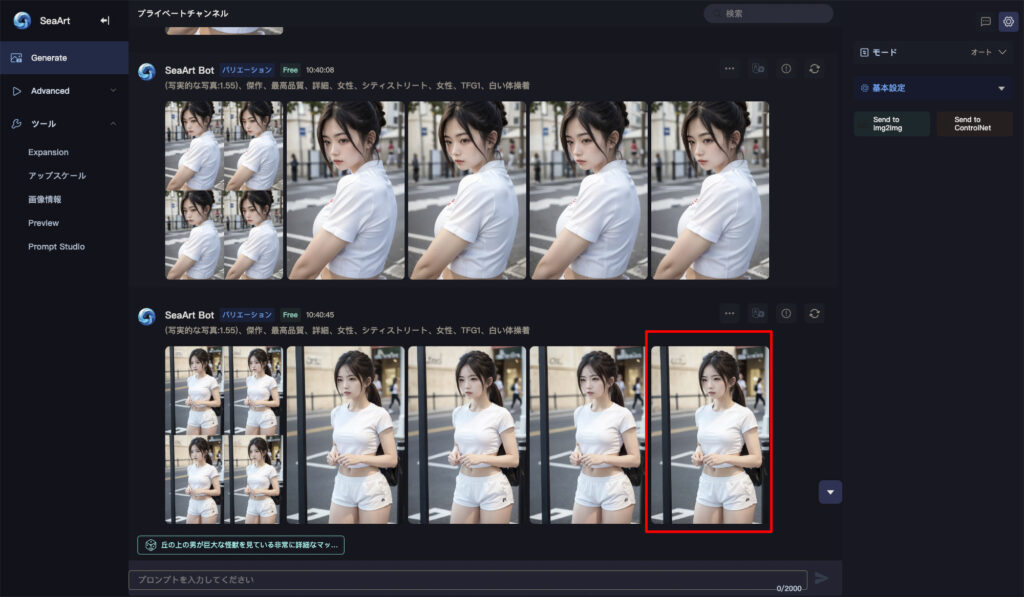
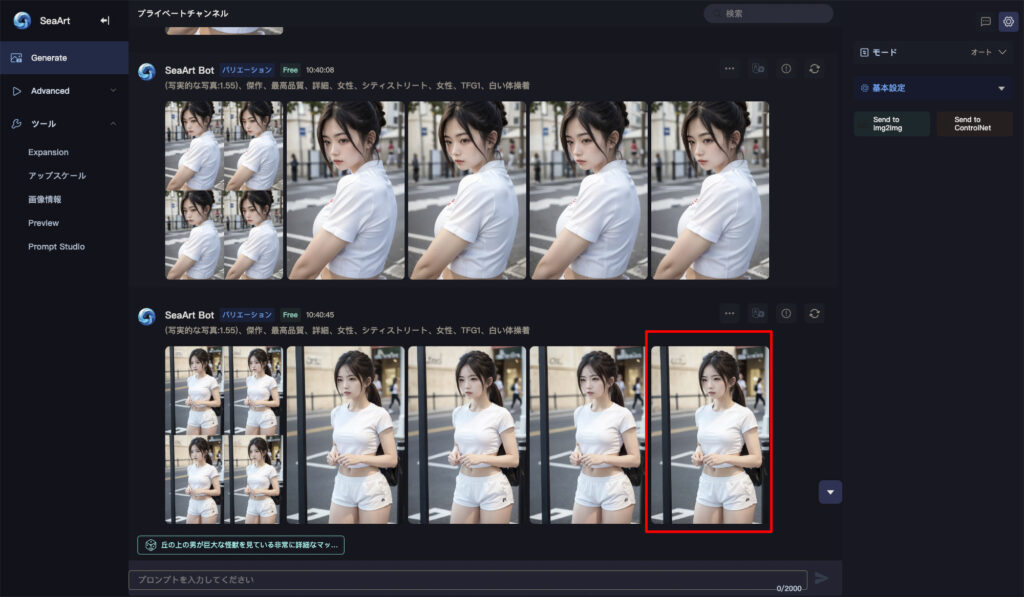
以下の画像の例では「680×1024」の画像が「1360×2048」にアップスケールされます。
アップスケールが完了したら、右クリックで画像を保存できます。


アップスケールしたものを同じ手順でさらにアップスケールすることができます。


最終的に「2720×4096」の画像サイズまで拡大することができました。


画像をアップロードしてアップスケール
SeaArt AIで画像サイズをアップスケールする方法2
- AIイラスト生成をクリック
- ツールタブからアップスケールをクリック
- ファイルをアップロードしてアップスケール
ホームから「AIイラスト生成」をクリックします。
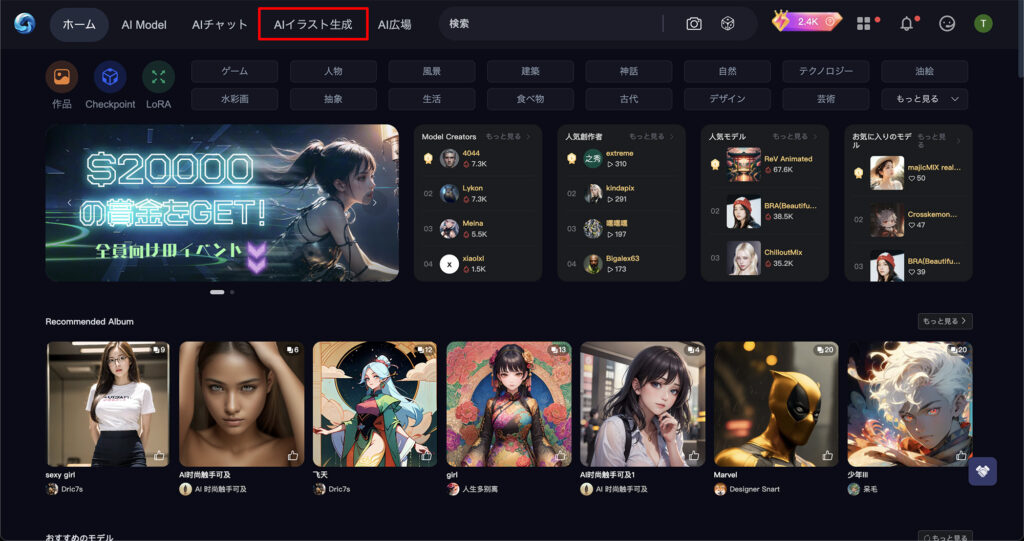
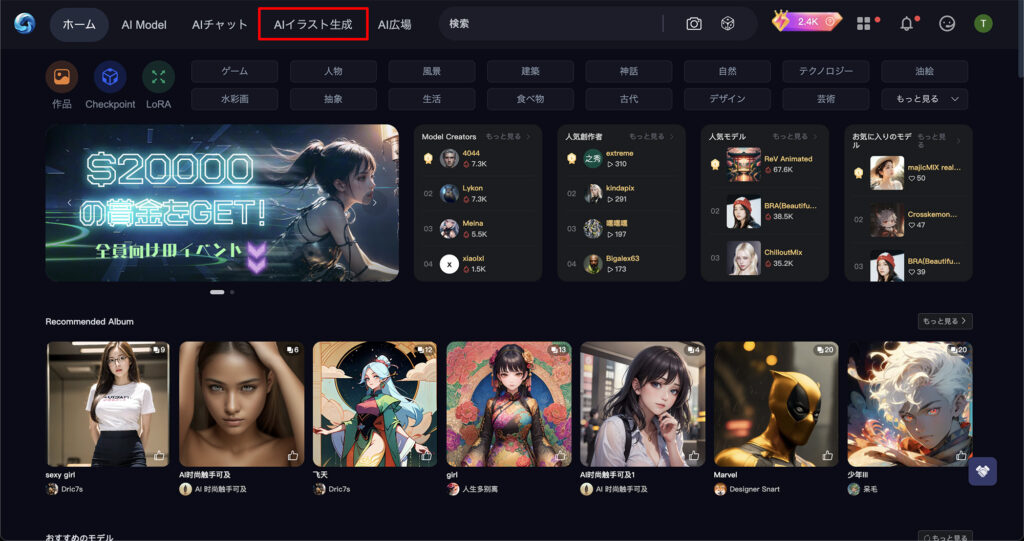
左側のツールタブから「アップスケール」をクリックします。
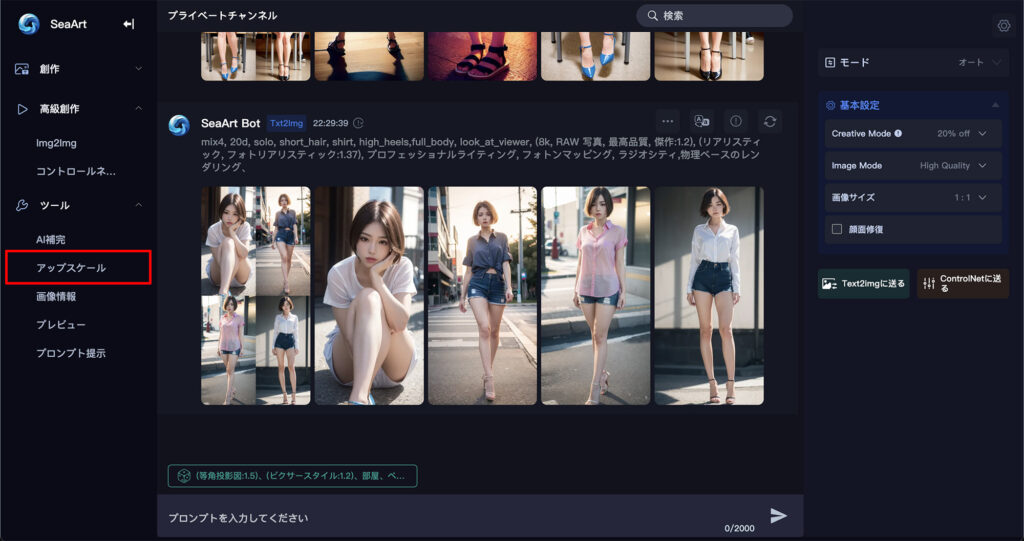
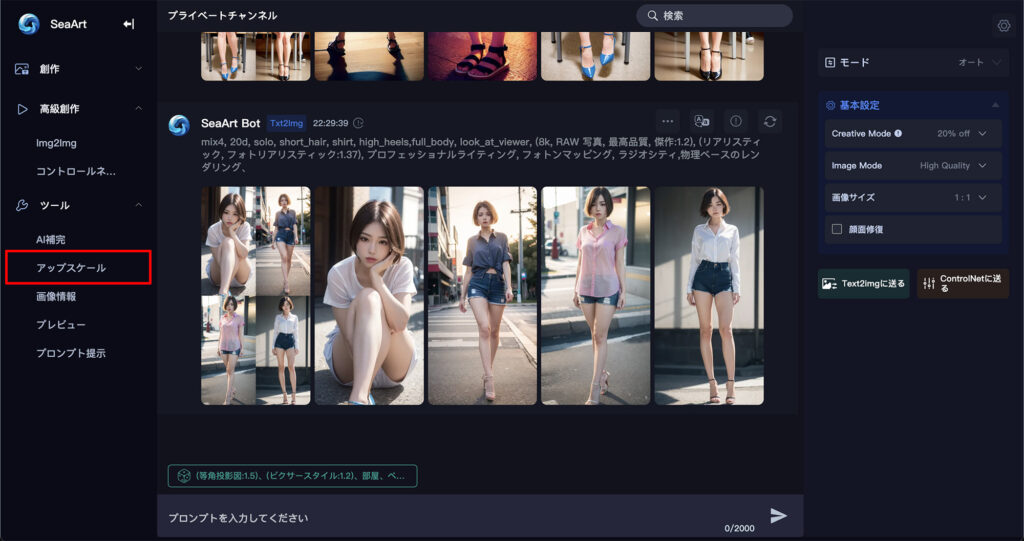
ファイルをアップロードします。
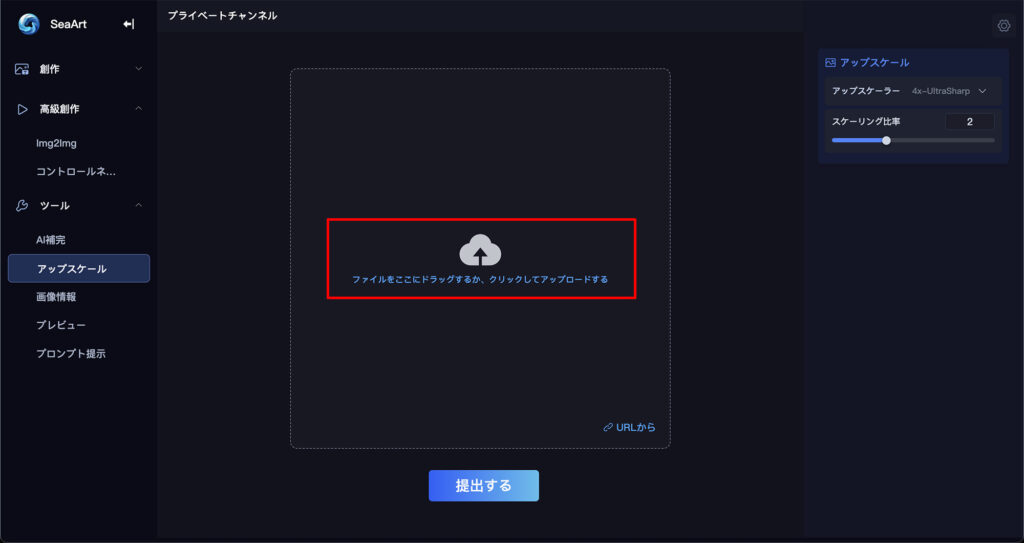
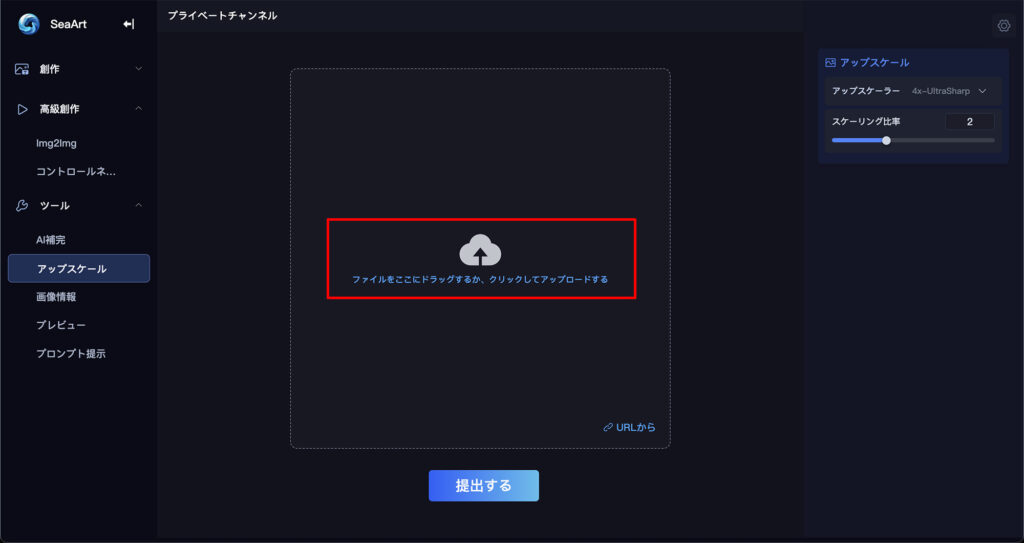
アップロード完了後に「提出する」をクリックするとアップスケールが始まります。
アップスケールが完了したら、右クリックで画像を保存できます。
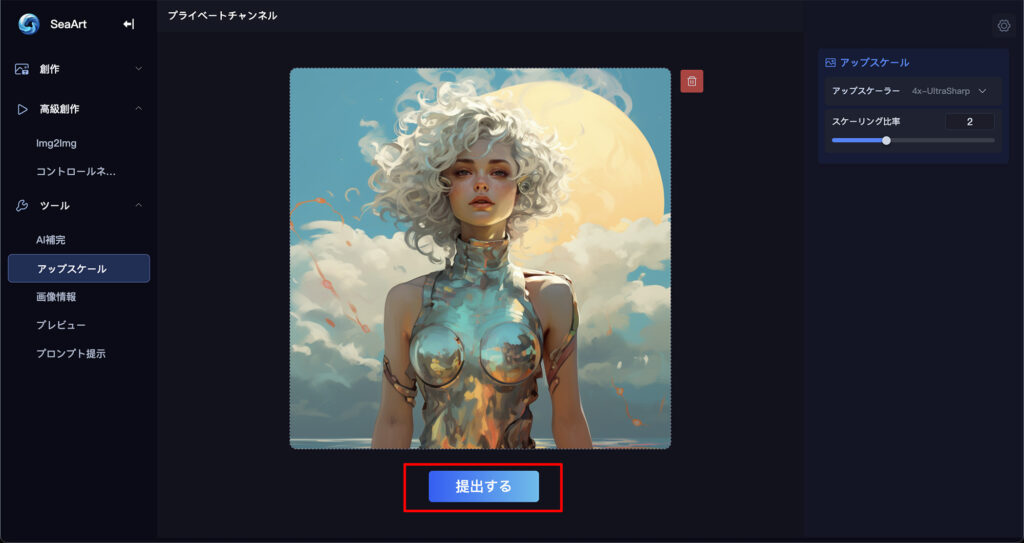
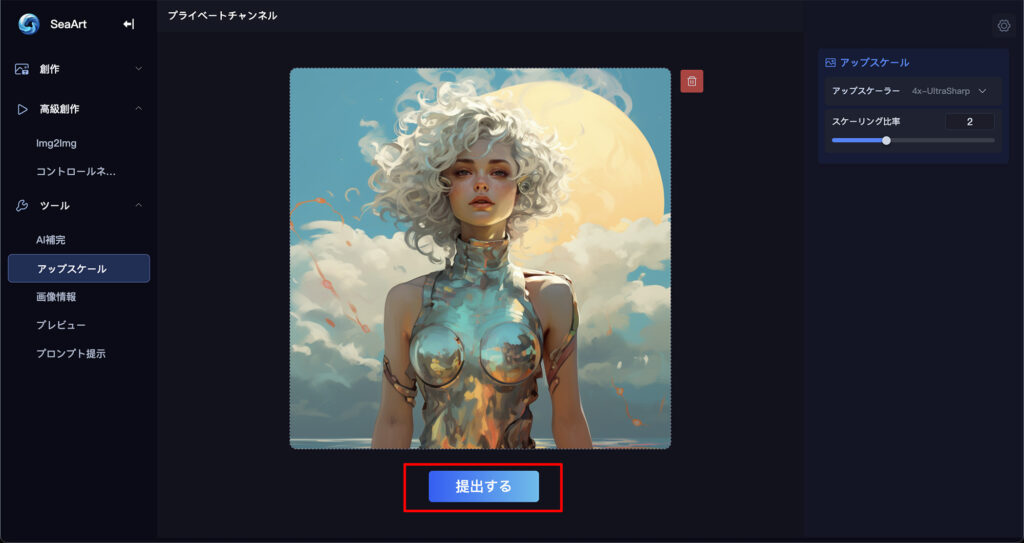
アップスケールと創意アップスケールの違い
SeaArt AIには以下のふたつのアップスケール方法があります。
- アップスケール
- 創意アップスケール
アップスケールはそのまま画像サイズが拡大されます。一方で、創意アップスケールは新たに画像に描き込みが加えられつつ、画像が拡大されます。


創意アップスケールの方がボケ感やエッジ、リップ部分が調整されてアップスケールされています。
通常のアップスケールで問題なければそのままアップスケールすると良いかと思います。少し加筆、修正しながらアップスケールしたい場合は、創意アップスケールを試してみてください。
最終的には生成してみて好みの方を選ぶのが良いかと思います。
まとめ
SeaArt AIのアップスケール機能は最大で4096pxまでの画像を拡大することができます。
通常のスケールアップは、そのまま画像のサイズを拡大する一方、創意アップスケールは、画像を拡大する際に新たに描き込みが加えられます。
通常のアップスケールでは問題がなければそのまま利用し、追加筆や修正を行いながら拡大したい場合には創意アップスケールを試してみてください。
SeaArt AIのアップスケール機能は、Webで使用する際や生成画像のサイズ不足を補う際に役立ちます。ぜひ試してみて、好みのサイズで高品質な画像を作成してください。
SeaArt AIのその他の機能は「【美少女生成!】SeaArt AIの始め方と使い方を徹底解説!」で解説しています。もっとこだわって生成したい方は参考にしてみてください。
ではまたっ
















